Rakam video, audio, permainan dan kamera web untuk merakam detik berharga dengan mudah.
Cara Merakam Skrin Permainan Xbox PC dengan Kualiti Tinggi
Ketahui pelbagai cara untuk merakam pengalaman permainan anda pada Xbox pada PC, dan semuanya mudah. Anda boleh membuat tutorial, berkongsi sorotan penting atau menangkap sebarang detik menarik semasa anda bermain permainan. Marilah kita menganalisis kaedah terbaik pada bagaimana untuk merakam skrin Xbox PC dalam gaya. Alat terbina dalam yang terdapat dalam Windows dan program pihak ketiga yang lain melakukan kerja rakaman yang sempurna. Langkah pertama termasuk menyediakan PC anda dan mendapatkan semua aksesori yang diperlukan. Panduan ini membolehkan anda memahami proses dengan sempurna untuk menyaring rekod Xbox pada PC dan berkongsi kandungan dengan mudah. Jika anda ingin merakam hanya untuk keseronokan atau jika anda mahukan hasil profesional, anda dilengkapi dengan semua kemahiran yang diperlukan.
Senarai Panduan
Perkara yang Anda Perlukan untuk Rakam Skrin Permainan Xbox pada PC Kaedah 1: Rakam Permainan Xbox pada PC Windows dengan Kualiti Tinggi Kaedah 2: Cara Merakam Skrin Xbox Series dengan Xbox Game Bar Kaedah 3: Gunakan OBS untuk Rakam dan Strim Permainan Xbox pada PCPerkara yang Anda Perlukan untuk Rakam Skrin Permainan Xbox pada PC
Pastikan anda mempunyai semua peralatan yang dinyatakan dalam panduan tambahan ini sebelum anda memulakan rakaman permainan Xbox pada PC:
1. Kad Tangkap
Kad tangkapan ialah aksesori penting untuk Xbox anda boleh distrim pada PC anda, terutamanya jika monitor atau TV anda tidak mempunyai fungsi untuk menstrimnya secara langsung. Jika anda berhasrat untuk mencapai rakaman Xbox tahap tinggi pada PC, kad tangkapan juga akan membantu. Elgato HD60 S dan AVerMedia Live Gamer Mini ialah pilihan yang baik.
Bagaimana ia membantu:
• Mudah menyambung ke PC melalui HDMI dan Xbox untuk penstriman.
• Alat ini menyokong tangkapan gerakan 1080p dan resolusi 4k untuk video.
• Sesuai untuk melayani tujuan profesional seperti rakaman dan penstriman langsung.
2. Perisian Perakam Skrin
Ciri perisian menangkap adalah satu kemestian untuk menyaring rekod Xbox pada PC. Pada PC, ia akan membolehkan anda menyimpan permainan dan rakaman, dengan perisian Xbox Game Bar terbina dalam PC berfungsi dengan sempurna untuk pengguna baharu. Ia juga menawarkan ciri lanjutan dengan alat Perakam Skrin 4Easysoft.
Bagaimana ia membantu:
• Ini akan menyimpan kandungan permainan untuk tontonan masa hadapan.
• Ciri penyuntingan video seperti tindanan dan penyegerakan audio juga tersedia.
• Pelbagai alatan untuk penstriman langsung penstriman sokongan di Twitch.
3. Kabel HDMI
Video penstriman Xbox anda melalui PC anda akan menangkap kad dan berfungsi dengan cekap jika anda mempunyai kord HDMI yang diperlukan untuk menyediakan video dan audio.
Bagaimana ia membantu:
• Menyediakan video dan audio definisi tinggi tetapi tidak menambah sebarang ketinggalan.
• Sambungkan kad tangkap untuk menyambungkan komputer dan Xbox.
Jika anda sedang mencari klip video kasual atau rakaman gred profesional, cuba alat ini untuk menangkap permainan Xbox dengan mudah.
Kaedah 1: Rakam Permainan Xbox pada PC Windows dengan Kualiti Tinggi
Merakam permainan Xbox pada Windows PC adalah mudah terima kasih kepada aplikasi seperti 4Easysoft Perakam Skrin. Di samping itu, tidak kira sama ada anda menyimpan detik-detik hebat, sama ada dalam kehidupan atau permainan anda, perisian ini atau itu akan membolehkan anda menyaring rekod Xbox siri S ke skrin PC pada tahap terbaiknya. Ia bukan aplikasi primitif dan wujud; ia mempunyai beberapa ciri relatif yang berkuasa seperti rakaman dalam mod HD, penyegerakan audio/video dan pengurusan kamera web, membolehkan anda mengawal segala-galanya. Ia bertujuan untuk pereka permainan amatur dan serius, dan dengan susun atur yang jelas, perisian ini menjamin operasi mudah untuk mendapatkan hasil yang berkualiti tinggi.
Ciri-ciri utama:
• Rakam permainan Xbox anda dalam 4K untuk kelihatan menakjubkan dan rakamkannya pada kadar bingkai yang berbeza bergantung pada kehendak anda.
• Rakam Bunyi Sistem, Mikrofon anda atau kedua-duanya serentak untuk menangkap semua audio yang anda perlukan.
• Hanya tambah tindanan muka-cam supaya seseorang boleh mengulas atau bertindak balas kepada permainan semasa memainkannya secara serentak.
• Beberapa ciri berguna yang boleh diakses oleh pengguna termasuk memotong dan menambah anotasi untuk menjadikan video lebih istimewa.
100% Selamat
100% Selamat
Langkah-langkah Cara Merakam Skrin pada PC Tanpa Bar Permainan Xbox :
Langkah 1Pasang perisian dari laman web rasmi 4Easysoft. Buka aplikasi dan navigasi ke tetapan rakaman.
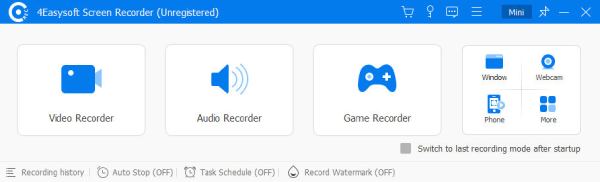
Langkah 2Pilih skrin penuh atau kawasan tersuai untuk dipadankan dengan tetingkap permainan. Dayakan bunyi sistem untuk menangkap audio dalam permainan dan secara pilihan sertakan mikrofon anda untuk ulasan. Pilih resolusi, kadar bingkai dan format yang anda inginkan (cth, MP4).
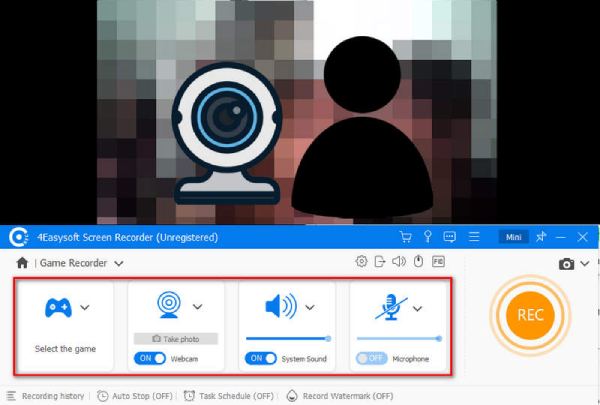
Langkah 3Klik butang "REC" untuk mula menangkap permainan Xbox anda. Main permainan anda seperti biasa semasa Perakam Skrin 4Easysoft berjalan di latar belakang.
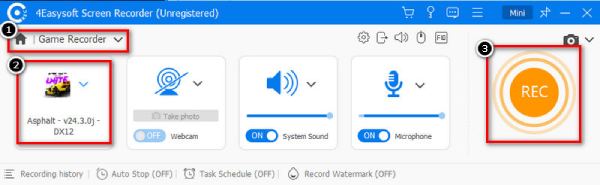
Langkah 4Setelah anda selesai bermain, klik butang "Berhenti" untuk menyelesaikan rakaman permainan Xbox pada PC. Pratonton rakaman anda, buat pengeditan yang diperlukan dan simpan fail ke lokasi yang anda inginkan.
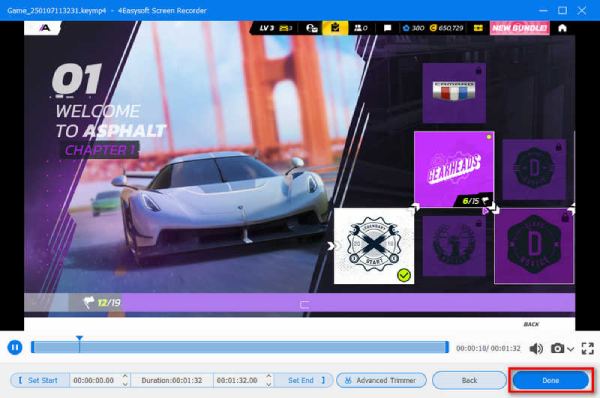
Kaedah 2: Cara Merakam Skrin Xbox Series dengan Xbox Game Bar
Permainan Xbox Series boleh dirakam terus pada PC menggunakan alat Windows pra-pasang penting yang dipanggil Xbox Game Bar. Ia bagus untuk menyimpan detik-detik yang tidak dapat dilupakan, blog atau vlogging, menunjukkan rakan anda kemahiran anda dalam permainan, dsb., tanpa memuat turun sesuatu tambahan atau menyediakan tetapan unik. Ia tidak boleh membanggakan fungsi dan pilihan sedemikian yang terdapat dalam alat rakaman audio yang benar-benar profesional. Namun, ia boleh berbangga dengan kesederhanaan dan mudah alihnya, menjadikannya teman yang sempurna untuk pemain kasual dan pemula. Panduan ini akan membantu anda memahami cara menyaring rekod pada pc menggunakan bar permainan Xbox , mulakan alat, semak tetapan audio dan simpan tangkapan anda.
Langkah 1Klik "Win + I" untuk membuka menu Tetapan untuk membolehkan Bar Permainan Xbox. Navigasi ke "Perjudian" dan kemudian "Bar Permainan Xbox" dan pastikan ia ditukar "Hidup".

Langkah 2Gunakan apl "Xbox Console Companion" atau "kad tangkap" untuk menstrim permainan Xbox anda ke PC anda. Pastikan permainan dipaparkan pada skrin PC anda.
Langkah 3Tekan "Win + G" untuk membuka tindanan Bar Permainan Xbox. Bar alat akan muncul dengan pilihan rakaman, prestasi dan audio. Klik butang "Tangkap" atau tekan "Win + Alt + R" untuk mula merakam. Tekan "Win + Alt + R" sekali lagi untuk menamatkan rakaman Xbox pada PC.
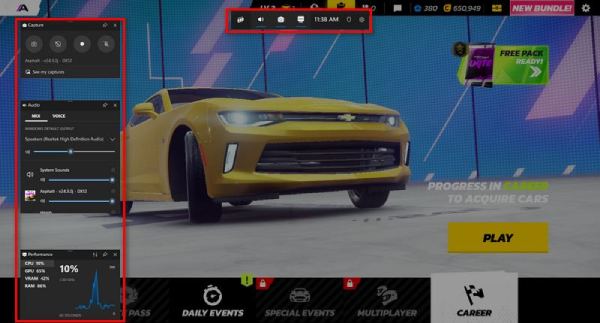
Kaedah 3: Gunakan OBS untuk Rakam dan Strim Permainan Xbox pada PC
Ia adalah salah satu pilihan terbaik untuk mereka yang mencari perisian yang sangat berkesan untuk menangkap aliran Xbox pada PC. OBS Studio ialah perisian sumber terbuka percuma yang direka dan dibangunkan untuk pemain permainan, penstrim dan pencipta kandungan kerana ciri-cirinya yang cemerlang dan aplikasi yang mantap sambil mengendalikan senario rakaman dan penstriman yang kompleks. Jika anda ingin menangkap kandungan dan menyimpannya untuk kemudian, atau jika anda akan menstrim permainan secara langsung pada platform seperti Twitch, YouTube atau Facebook Gaming, OBS Studio akan membenarkan anda melakukannya.
Langkah 1Lawati laman web rasmi OBS dan muat turun versi untuk sistem pengendalian anda. Buka OBS Studio dan klik pada "Tetapan". Pergi ke tab "Video" dan tetapkan resolusi dan kadar bingkai yang diingini untuk rakaman anda.
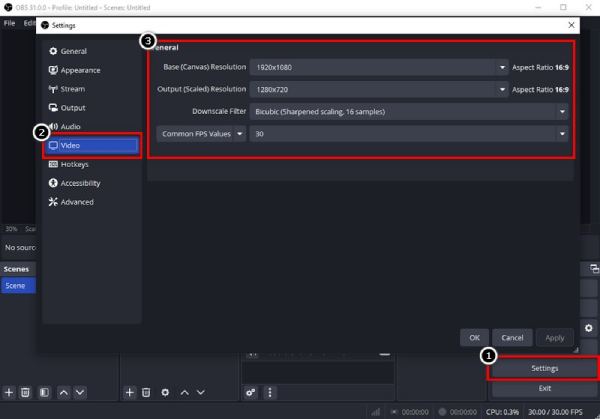
Langkah 2Klik pada + ikon di bawah Sumber dalam antara muka OBS utama dan pilih "Peranti Tangkap Paparan". Pilih kad tangkapan anda daripada senarai peranti dan klik "OK". Ini akan memaparkan permainan Xbox anda dalam tetingkap pratonton OBS.
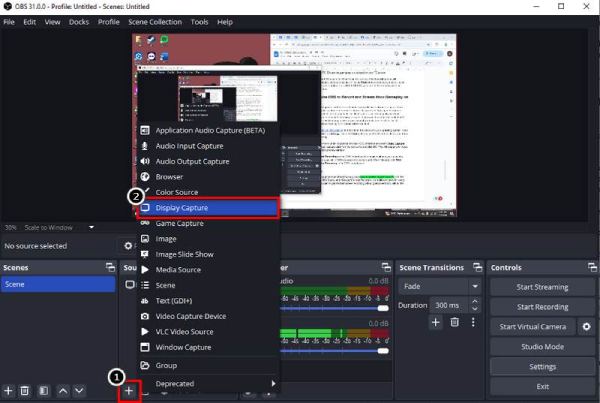
Langkah 3Tekan "Mulakan Rakaman" pada panel kawalan OBS untuk mula menangkap permainan Xbox anda pada PC. Main permainan anda seperti biasa semasa OBS merakam di latar belakang. Apabila selesai, klik "Hentikan Rakaman" atau "Hentikan Penstriman" dalam panel kawalan OBS.
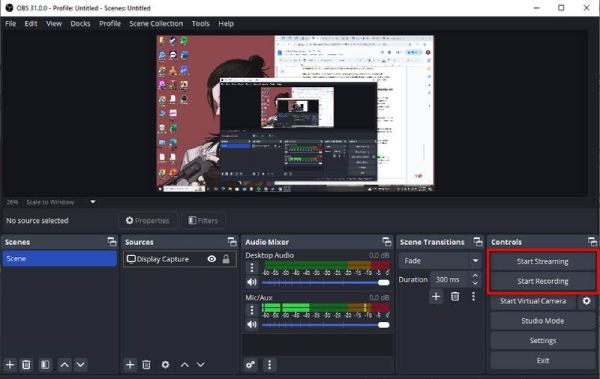
Kesimpulan
Oleh itu, itu semua tentang cara paling mudah untuk menyaring rekod Xbox PC dengan Bar Permainan Xbox, OBS Studio dan Perakam Skrin 4Easysoft. Bar permainan ialah cara lalai untuk rekod permainan pada PC, tetapi jika anda ingin mendapatkan rakaman skrin terbaik tanpa melampaui batas dengan semua ciri untuk kemudahan penggunaan, pertimbangkan 4Easysoft Perakam Skrin. Ciri-ciri ini, seperti papan pemuka rakaman yang mudah diakses, kualiti bunyi yang telus dan jelas, pilihan kamera web dan penyuntingan bunyi, menjadikannya sesuai untuk semua orang di mana-mana tahap pengalaman. Sama ada anda menggunakannya untuk rakaman profesional atau permainan, 4Easysoft menjadikannya semudah, digilap dan selicin mungkin.
100% Selamat
100% Selamat


